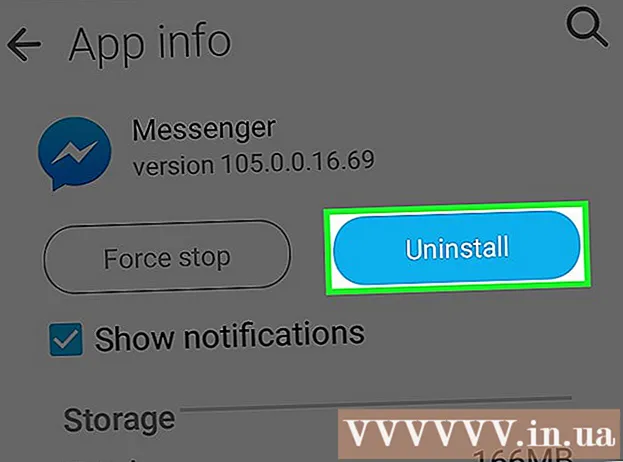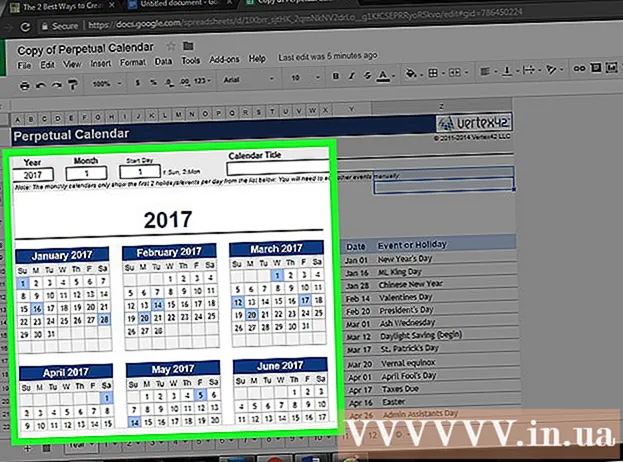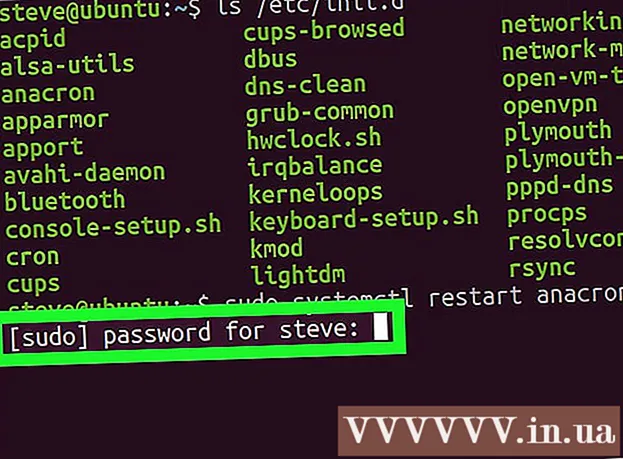Szerző:
Robert Simon
A Teremtés Dátuma:
21 Június 2021
Frissítés Dátuma:
1 Július 2024

Tartalom
Ez a cikk bemutatja, hogyan módosíthatja a rendszergazdai fiókkal rendelkező számítógép jelszavát a Parancssor segítségével. Ha nem tud hozzáférni a számítógép rendszergazdai fiókjához, akkor nem tudja megváltoztatni a jelszót. Mac számítógépek esetén a Terminal használatával visszaállíthatja számítógépe jelszavát.
Lépések
2/2 rész: Nyissa meg a parancssort
Nyissa meg a számítógép Start menüjét. Ehhez kattintson a képernyő jobb alsó sarkában lévő Windows logóra, vagy nyomja meg a gombot ⊞ Nyerj a billentyűzeten. A Start menü megnyílik az egér kurzorával a "Keresés" mezőben.

típus parancssor a "Keresés" mezőbe. Ez a lépés megkeresi a Parancssor programot a számítógépén. Megjelenik egy ablak a keresési menü felett.- Windows 8 rendszeren aktiválhatja a "Keresés" sávot úgy, hogy az egérrel a képernyő jobb felső sarkára viszi az egeret, és rákattint a nagyító ikonra, amikor megjelenik.
- Ha Windows XP rendszert használ, kattintson a programra Remegés a Start menü jobb oldalán.

Kattintson a jobb gombbal a Parancssor elemre. A program fekete keret formátumban érkezik; A jobb gombbal kattintva megnyílik egy legördülő menü.- Ha Windows XP rendszert használ, be kell írnia cmd menjen a Futtatás ablakhoz.

Kattintson a gombra Futtatás rendszergazdaként (Futtatás rendszergazdaként). A gomb a legördülő menü teteje közelében található. Ez a lépés megnyitja a parancssort rendszergazdai jogosultságokkal.- A kiválasztáshoz kattintson a gombra Igen amikor kérik.
- Ha Windows XP rendszert használ, kattintson a gombra rendben a Parancssor megnyitásához.
2. rész: Jelszó módosítása
típus nettó felhasználó a Parancssorba. Helyezzen el egy szóközt két szó között.
nyomja meg ↵ Enter. Ez a lépés megjeleníti a számítógépen regisztrált összes felhasználói fiók listáját.
Keresse meg a testreszabni kívánt fiók nevét. Ha módosítja saját fiókjának jelszavát, akkor a fiók neve a Parancssor ablakának bal felső sarkában található "Rendszergazda" alatt lesz; ellenkező esetben előfordulhat, hogy a fiók neve a jobb felső sarokban található "Vendég" alatt található.
típus net felhasználó * a Parancssorba. Cserélni fogja arra a felhasználónévre, amelynek jelszavát módosítani kívánja.
- A fiók nevének beírásakor helyesen kell megadnia, amikor megjelenik a Parancssor fióknév részében.
Kattintson a gombra ↵ Enter. Ez a lépés elindítja a parancsot; Látnia kell egy új szöveget a következővel: "Írja be a felhasználó jelszavát:".
- Ehelyett, ha "A parancs szintaxisa:" kezdetű sorokat lát, írja be net felhasználói rendszergazda * az admin fiókhoz vagy net felhasználói vendég * vendég számlákhoz.
Írja be az új jelszót. A kurzor nem mozog közben, ezért ügyeljen arra, hogy ne nyomja meg a gombot ⇬ Caps Lock.
nyomja meg ↵ Enter. A rendszer megkéri, hogy adja meg újra a jelszavát.
Gépelje be újra a jelszót. A jelszó ismét nem jelenik meg gépelés közben, ezért ezt a lépést lassan kell elvégeznie.
nyomja meg ↵ Enter. Amikor a két beírt jelszó egyezik, akkor a második jelszó bejegyzés alatt látnia kell a "A parancs sikeresen végrehajtva" feliratot. Amikor legközelebb bejelentkezik számítógépére, a folytatáshoz új jelszót kell megadnia. hirdetés
Tanács
- Rendszergazdai fiók nélkül egyáltalán nem használhatja a Parancssorot.
- Ha nem tud rendszergazdai jogokkal elérni, lépjen helyreállítási módba, ott lesz egy parancssor az adminisztrátor számára.
- Ha a számítógép megfelelő leállítása nélkül lekapcsolja a számítógépet (leáll), helyreállítási módba indul, és félúton kilép, a gép hibaüzenetet ad, és megjelenik egy cím a képernyő alatt. szöveges fájlt, a jegyzettömbben megnyílik. Ezzel a Fájl menübe jut. Innen átnevezheti a Parancssorot ragacsos kulcsokra. Ha ötször megnyomja a Shift billentyűt, a gép a parancssorot tölti be a kulcsok helyett. Most visszaállíthatja az adminisztrátori fiókot, ha a zárolt fiók nem érhető el.
Figyelem
- Soha ne változtassa meg a számítógép jelszavát, amelyre nem jogosult.